Apple Pencilや各社のスタイラスペンがあれば、iPadが最高のお絵描きツールになります。Macとペンタブレットを使ってもデジタルなイラスト制作はできますが、iPadなら描いたものが手元にそのまま表示されるため、紙とペンに近い感覚で描けます。また、iPadは薄くて軽いため、頻繁に本体の向きを変えながら、自分の引きやすい方向に線を引くことができます。操作の取り消しができるといったデジタルならではの強みと、気軽かつ手軽に書けるというアナログの魅力、その両方をどちらも実現できるのがiPadなのです。
写真をトレースしながら気軽にイラストを楽しもう
「いくらiPadの性能が良くても、絵心がなければイラストなんて書けないのでは…?」。そんな風に諦めるのはやめましょう。絵を楽しむための入り口はいろいろあり、たとえば写真のトレースもその1つ。トレースでサッとイラストを描いて、それをSNS等で披露すれば、「すごく上手!」と賞賛されるかもしれません。自分が撮った写真などであれば、著作権のことも気にせず絵にできます。
見栄えのいい線画を描くには、「線と線が接触する部分を丁寧に処理する」のがコツ。はみ出さず、離さず、ピタリとつけることで見栄えのある線画になります。ぜひ試してみましょう。
線画ができたら着彩を楽しもう
(4)ひととおり線画ができたと思ったら、下絵の写真をいったん非表示にしてみましょう。もう少し書き足したほうがいい部分などが見えてくるはずです。線画が描き終わったら、あとは思う存分着彩を楽しみましょう。線画がしっかりしていると、案外塗り方がラフでもかっこよく見えます。
お絵かき上達への近道は使いやすいアプリから
イラストアプリの本命はこの3つだ!
マンガ制作の流儀がそのまま活かせる多機能アプリ
パソコン版ソフトとの共通化を意識したインターフェイスはアイコン類が細かいと感じる人もいるでしょうが、既存のグラフィックソフトと同じ感覚で使えます。油彩ブラシの表現力も高く、深みのあるイラストもしっかりかけます。
大画面のiPadなら、パソコン風のインターフェイスも案外使いやすいと感じるはずです。
カラー用のブラシは、大きく「水彩」「油彩」「墨」という3カテゴリに分類されています。
スケッチや水彩タッチを気軽に楽しめる軽快アプリ
広告表示が入る代わりに無料で使えるのが魅力のアプリです。スッキリとしたインターフェイスでありながら、機能は充実。動作も軽快で、何枚ものレイヤーを作っても気持ちよく動いてくれる点もうれしいところです。
初期状態ではブラシのいくつかにロックがかかっていますが、動画を再生するだけで一定時間解除されます。
定規機能があり、直線を簡単に引くことができます。
ラフレイアウトもしたい人にオススメのイラストアプリ
シャープなエッジのイラストを描きたいときにオススメ。また、円や四角などの図形を素早く描けるので、手描きと図形を組み合わせたイラストやチラシのラフデザイン、WEBページのラフレイアウトにも役立ちます。
ブラシの種類は少ないものの、シャープで印象的な線が描けます。
丸や四角といった図形を素早く描画できるので、ちょっとしたチラシやプレゼン資料のイメージラフを書くのにも使えます。
自分に合ったペンを見つけよう
秀逸なスタイラスペンはこの3つだ!
純正ならではの幅広い対応と滑らかな書き心地
筆圧感知などが幅広いアプリで利用でき、純正ならではの使い勝手の良さがあります。
Lightningに挿してサッと充電できる手軽さは純正ならでは。幅広いアプリに対応するのも魅力です。
軽量なボディと側面ボタンがうれしい
軽量でありながら筆圧も検知し、対応アプリなら側面ボタンも活用できます。
対応アプリなら、側面のボタンを押して操作の取り消しができます。素早く取り消しができるのはかなり便利。
筆圧検知はないものの充電不要。しかも100円!
先端が透明なディスクなので細かな絵も描きやすく、100円とは思えない書き味です。
ペン先と手のひらが同時にガラス面に接触すると、誤操作することがあります。






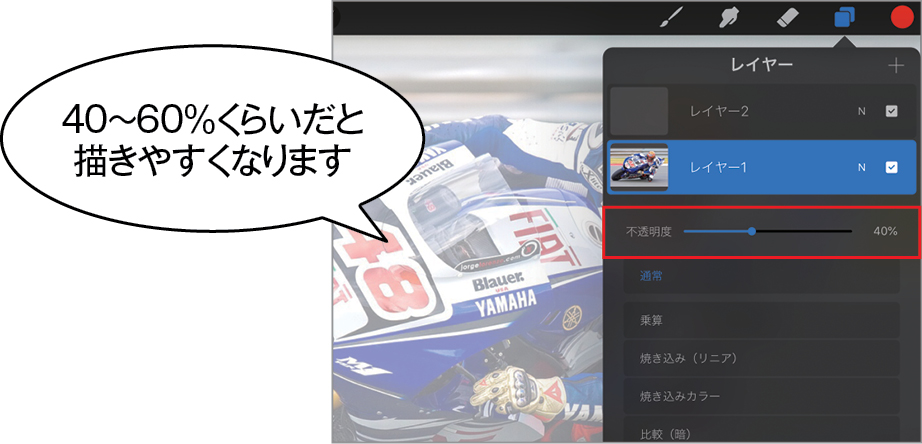


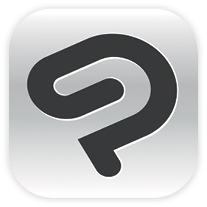





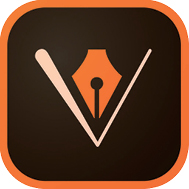
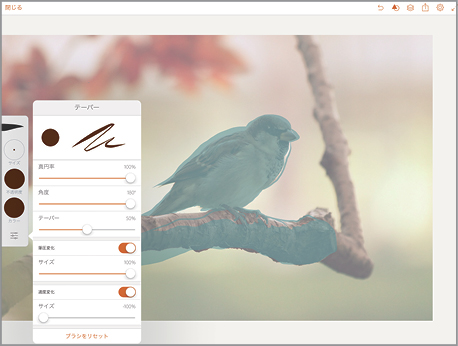




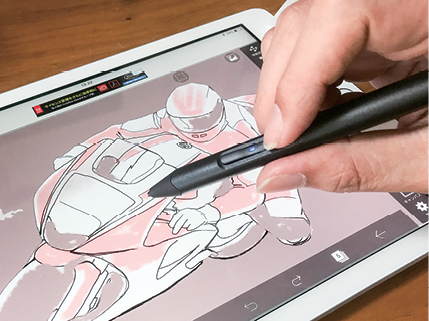





![フリーアナウンサー・松澤ネキがアプリ開発に挑戦![設計編]【Claris FileMaker選手権 2025】](https://macfan.book.mynavi.jp/wp-content/uploads/2025/06/C5A1875_test-256x192.jpg)